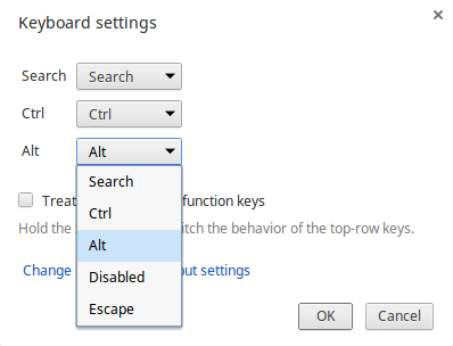Chromebook: las teclas del teclado reconfigure
Por defecto, el Alt, Ctrl, y las llaves de la búsqueda en tu Chromebook realizar sus tareas previstas: El Alt y las teclas Ctrl Se utilizan en combinación con otras teclas (y hacer clic) para acceder a la funcionalidad adicional, y la clave de búsqueda se utiliza para acceder rápidamente a la función de búsqueda en el menú de aplicaciones.
Sin embargo, puede modificar estas teclas para que sirvan a un propósito diferente. Por ejemplo, puede cambiar la clave de búsqueda a comportarse como bloquear un Caps o configurar su tecla Ctrl para actuar como la tecla Alt. Para cambiar la función de la tecla Alt, Ctrl, y Búsqueda teclas, siga estos pasos:
Haga clic en el área de estado en la parte inferior derecha de su pantalla.
Aparece el panel de configuración.
Haga clic en Configuración.
La página de configuración de Chromebook cargas en el navegador Chrome.
Vaya a la sección de dispositivos y seleccione Configuración del teclado.
Aparecerá el cuadro de diálogo Ajustes del teclado.
Otra forma de abrir rápidamente el cuadro de diálogo Ajustes del teclado es pulsar la tecla de búsqueda, escriba chrome: // settings / teclado de superposición, y luego presione Intro.
Haga clic en la casilla correspondiente a la tecla que desea reconfigurar.
Una lista desplegable aparece con opciones para cambiar la función de la tecla seleccionada. (Véase la figura.)
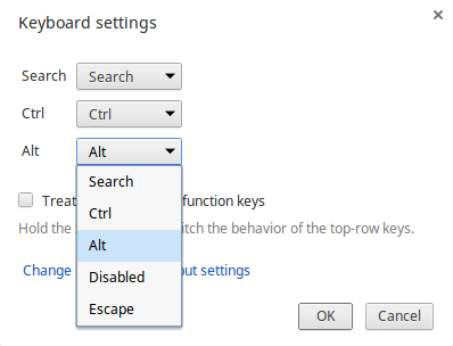
Realice los cambios deseados y haga clic en Aceptar.
Esta característica le permite configurar el teclado de una manera que sea conveniente para usted. Puede volver a configurar las teclas tantas veces como quieras.
Sobre el autor
 Teclas de bloqueo del teclado del PC
Teclas de bloqueo del teclado del PC Las tres llaves para las cerraduras son teclas especiales destinadas a cambiar la forma en otras teclas del teclado se comportan. Usted presiona una tecla de bloqueo una vez para activarlo y pulsa esa tecla Bloqueo de nuevo para desactivarlo:Bloq…
 Teclas modificadoras del teclado del PC
Teclas modificadoras del teclado del PC Cuatro teclas del teclado son teclas modificadoras. A las obras clave modificador en combinación con otras teclas para hacer varias cosas interesantes e increíbles. Usted puede encontrar estas teclas modificadoras en algún lugar de su…
 Asignar una tecla de acceso directo a un símbolo en la palabra 2016
Asignar una tecla de acceso directo a un símbolo en la palabra 2016 Word le permite pegarse cualquier símbolo en un documento, que le proporciona saber los secretos propios. Usted puede utilizar el botón de la pestaña Insertar símbolo o, para muchos símbolos comunes, atajos de teclado está disponible.Por…
 Cómo modificar cómo funciona el teclado en Windows Vista
Cómo modificar cómo funciona el teclado en Windows Vista Windows Vista le permite modificar el funcionamiento de su teclado. Se podría pensar "un teclado es un teclado", pero puede ser más si usted sabe cómo configurarlo. Usted puede controlar las cosas como la velocidad de respuesta de las teclas,…
 Flash de atajos de teclado profesional
Flash de atajos de teclado profesional Aunque usted puede lograr todas las tareas en Flash Professional utilizando el ratón y el menú de la barra de aplicaciones, el uso de atajos de teclado puede ayudar a trabajar más rápido. Éstos son algunos de los atajos de teclado más útiles…
 Controle su micrófono en NaturallySpeaking
Controle su micrófono en NaturallySpeaking Algunas personas cambian el micrófono apagado y encendido para evitar insertar el texto de la basura que viene de toser, estornudar o contestar el teléfono. Dragon NaturallySpeaking le ofrece varias maneras de controlar el micrófono:Pulse la…
 Cómo configurar teclas de acceso rápido para NaturallySpeaking
Cómo configurar teclas de acceso rápido para NaturallySpeaking Dragon NaturallySpeaking le permite configurar teclas de acceso rápido. Todos los botones de la ficha Teclas de acceso directo funcionan de la misma manera: Haga clic en el cuadro de diálogo Set Hot Key botón y aparece. Cuando lo hace, no trate…
 Algunas teclas del teclado de la PC de utilidad
Algunas teclas del teclado de la PC de utilidad Su teclado de la computadora es un patio virtual de botones - algunas claves famosos, algunas llaves familiares, y algunas claves misteriosas. Aquí está una lista de algunas de las teclas del teclado más importantes (más allá de las teclas de…
 Chromebook para dummies
Chromebook para dummies Parte de lo que hace el sistema operativo de Chromebook, Chrome OS, tan rápido es que soporta un número limitado de dispositivos de hardware en el mercado, incluyendo impresoras. Pero eso no quiere decir que Chromebook de usuarios son limitadas.…
 Para las personas mayores: cómo utilizar el equipo es característica de teclado en pantalla
Para las personas mayores: cómo utilizar el equipo es característica de teclado en pantalla Al hacer clic en las teclas con el puntero del ratón puede ser más fácil para algunas personas que el uso de un teclado normal. Si usted pertenece a ese grupo, entonces usted querrá usar la función de teclado en la pantalla de su ordenador.Para…
 Función de inicio rápido para aplicaciones de teléfonos Android
Función de inicio rápido para aplicaciones de teléfonos Android Si su teléfono Android cuenta con un teclado físico, estás de enhorabuena: Puede asignar accesos directos de aplicaciones a las 36 teclas en ese teclado. Esa es una de acceso directo por tecla de la letra, de la A a la Z, además de 10 para los…
 Para las personas mayores: mostrar el teclado en pantalla de un ordenador portátil
Para las personas mayores: mostrar el teclado en pantalla de un ordenador portátil Algunas personas tienen problemas acuciantes de las teclas en un teclado normal. Si tiene un ordenador portátil con pantalla táctil, hay a menudo una característica teclado en pantalla práctico que aparece al puntear en un área de entrada de…